インターネット等、通常サイトにアクセスした時
どこからアクセスされているか解析ができます。
こちらの「Tor」ブラウザーは、その解析がほぼできない…!
という匿名性の高いブラウザーです。
決して悪用してはいけませんが、
安全性を高めるためには使えるブラウザーです。
詳しい動画解説
↓↓↓
まずはインストール!
1、
こちらから、無料のソフトをインストール
↓↓↓
![]()
2、
こちらの画面が開くので、画面左側、紫色の
「DOWNLOAD」ボタンをクリック
3、
ダンロードが終了したらこちらをクリックして
「実行」をクリック
4、
インストール中の言語の選択が可能です。
「Japanese」になっているか確認して、
「OK」をクリック
※インストール中だけになりますので、特に気にしなくてもOKです。
5、
セットアップウィザードが開き、
インストール先フォルダの指定が開きますが、
こちらは特に変更せず、「インストール」をクリック
6、
インストールが完了したら、「完了」をクリックして終了です!
Torブラウザーを使ってみる
1、
デスクトップのこちらのアイコンが作成されていますので
こちらのフォルダを開きます。
2、
「Start Tor Browser」をWクリックして開きます。
3、
こちらの画面が開くので、「Connect」をクリックします。
4、
このような表示が出て、このまましばらく待ちます…
5、
Tor ブラウザーが開きました!
真ん中の検索窓に、いつも通りキーワードを入力してインターネット
検索してください。
検索結果画面です…
※
もし、最初検索の時このような画面が開きましたら、
画像認証をして「Submit」をクリックして下さい。
このような検索画面になりますが、こちらで通常通り検索できます。
※
画面左上の玉ねぎマークをクリックして、
一番上の「New Identity」をクリックすると
あらためてTorのトップ画面が開き、最初から検索が可能となります。

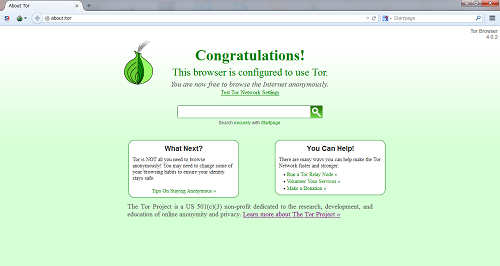
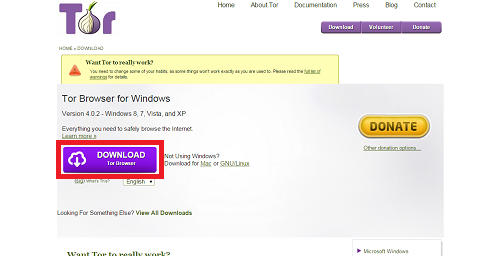

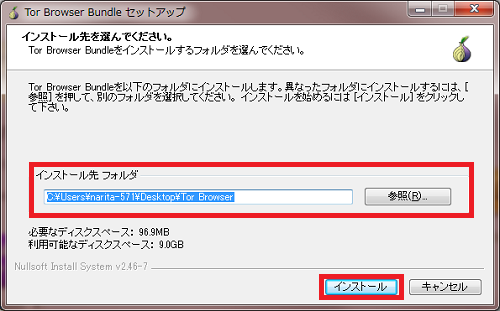
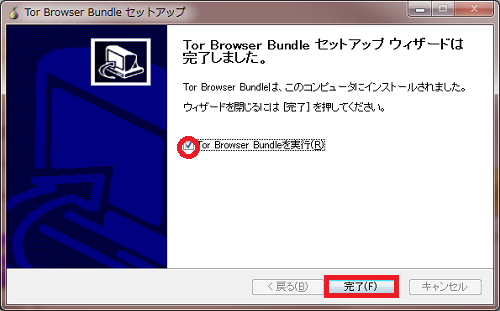

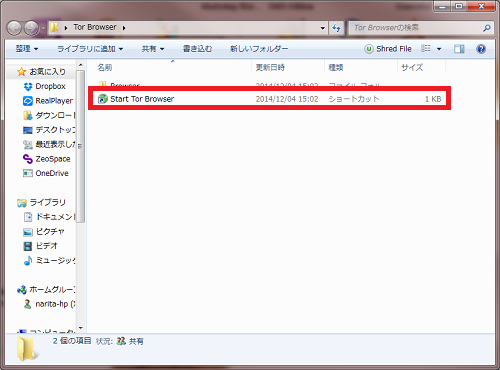
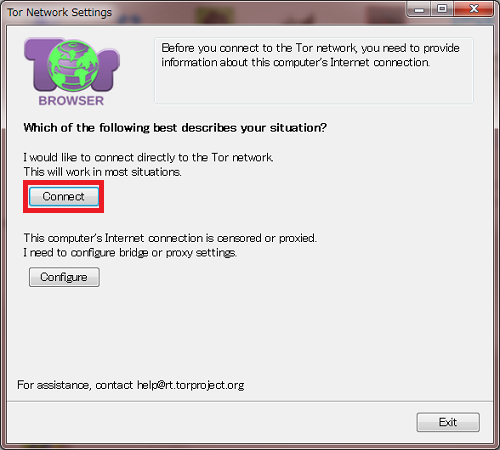
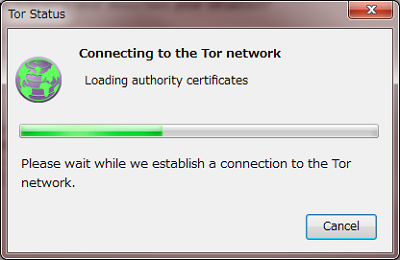
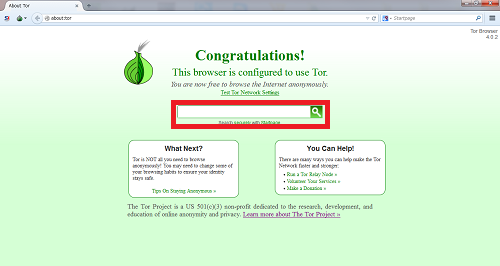
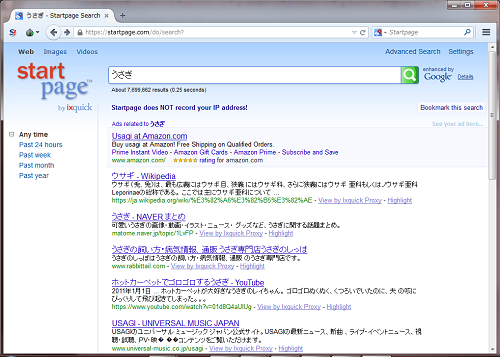
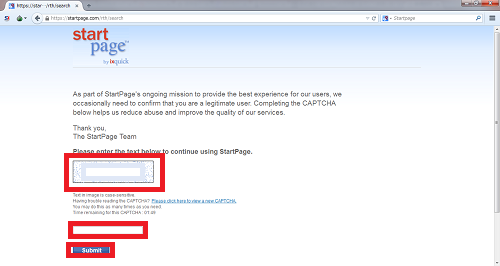
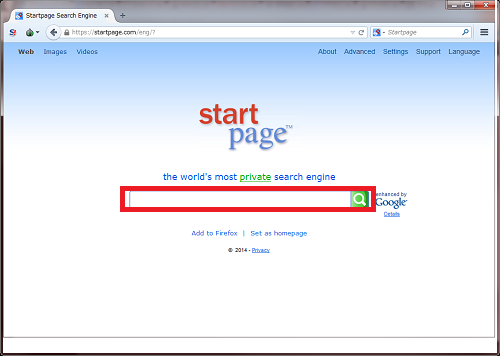
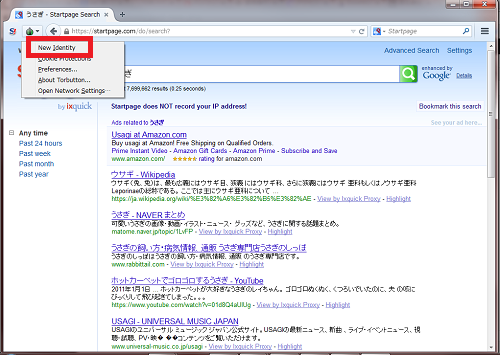









コメント